使用过演示文稿的朋友们都知道,常常会在幻灯片的内容上使用超链接可以快速翻到需要的那一页幻灯片。下面小编就来告诉大家如何在WPS演示中使用超链接的命令,一起来看看吧。新建默认模板wps演示文稿,内容版式为空白版式。单击在线素材中的目录项,单击目录选项卡,选中其中一种目录,右击选择快捷菜单中的“插入&rd......
WPS excel利用EXACT函数轻松对比数据
WPS教程
2021-11-13 10:47:14
平时我们对比数据的时候,会利用条件格式的突出单元格来查看两组数据的不同之处,但是如果想要将不同的数据标上FALSE,相同的数据标上TRUE,就需要运用到函数来帮忙了,今天我们就来教大家解决这一问题的EXACT函数,具体怎么操作呢,一起来学习一下吧。

利用EXACT函数轻松对比数据
首先,我们制作了一个简单的表格,来给大家介绍EXACT函数。然后单击工具栏公式下的插入函数。
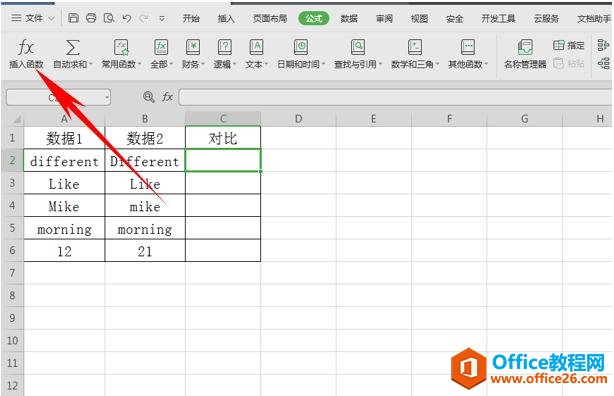
弹出插入函数的对话框,在查找函数处输入EXACT,单击确定。
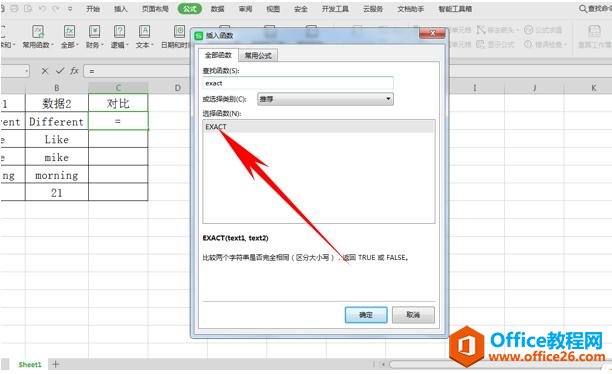
弹出函数参数的对话框,在字符串分别输入A2与B2。单击确定即可。
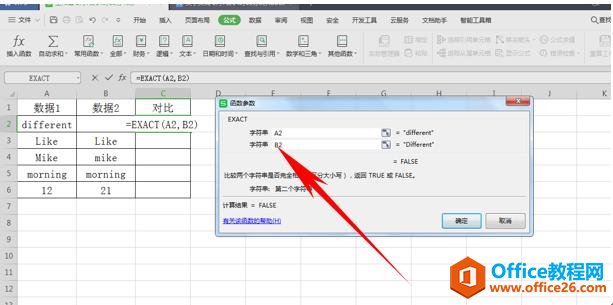
单击确定后,我们看到,因为两个字母的开头分了大小写,所以对比后结果显示FALSE,并不相同。
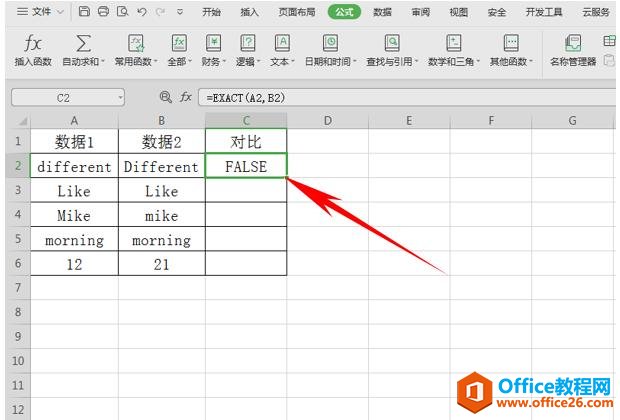
然后单击单元格左下角,下拉填充框,完善整个表格。
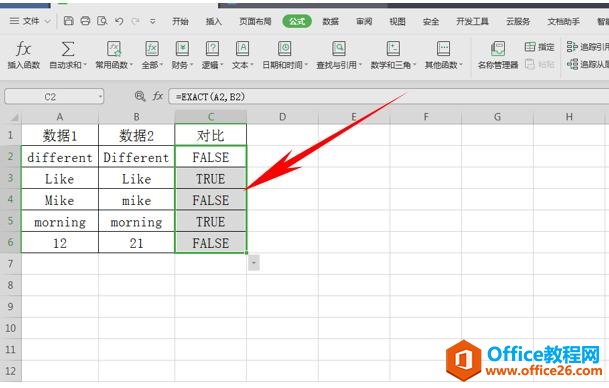
上一篇:WPS word如何一键删除烦人的前缀 下一篇:WPS word数字如何快速变大写
相关文章





